
Створення переходів на межі відеофрагментів.
Для перегляду фільму у такому стані необхідно натиснути кнопку з трикутником під правим екраном вікна Monitor (Монітор).
Для того, щоб створити переходи між відеокліпами необхідно виконати наступне:
Клацнути лівою кнопкою миші на вкладці Transitions (Переходи), що знаходиться на суміщеній палітрі Transitions/Info/Navigator (Переходи/ Інформація/ Навігатор), для того, щоб зробити її активною.
Палітра переходів має 74 різні ефекти переходів. Для того, щоб з такою кількістю ефектів було зручно працювати, всі переходи об’єднані у папки за типами. Кожний тип переходів відображається у папці з типом та має свою назву.
Вибрати переходи довільно з папок Wipe (Змивання), 3D Motion (Рух у просторі) та Dissolve (Розчинення) (рис.12).
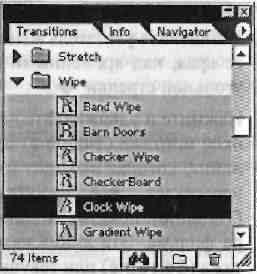
Рис. 12. Перехід Clock Wipe(Змивання часовою стрілкою)виділено у палітрі переходів (Transitions)
Р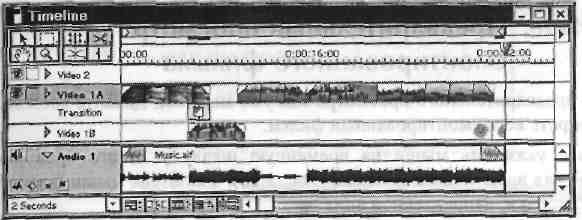 ис.
13. Перехід Clock
Wipe
(Змивання часовою стрілкою) вставлено
на доріжку переходів (Transitions)
вікна монтажу (Timeline)
ис.
13. Перехід Clock
Wipe
(Змивання часовою стрілкою) вставлено
на доріжку переходів (Transitions)
вікна монтажу (Timeline)
Перемістити вибрані ефекти по одному на доріжку Transition (Переходи) у місцях перекриття відеокліпів на доріжках Video 1A (Відео 1А) та Video 1B (Відео 1Б). При цьому довжина переходу буде автоматично виставлятися відповідно до тривалості перекриття двох відеокліпів. При не відповідності тривалості переходу часу перекриття двох відеокліпів необхідно вручну відрегулювати її так, як описано у попередньому пункті.
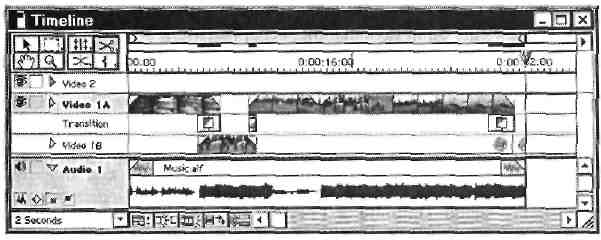
Рис. 14. Монтаж фільму завершено
На цьому монтаж фільму закінчено (рис.14) Потрібно зберегти проект на жорсткому диску компьютера за допомогою кнопки Save (Збереження).
Натиснути меню File Save (Файл Збереження). У з’явившомуся діалозі зайти до папки Laboratornaya, задати ім’я файлу у відповідному полі та натиснути кнопку Зберегти.
Для попрередьного перегляду фільму у вікні Monitor (Монітор) необхідно перерахувати ефекти у місцях склейки двох відеофрагментів.
Вибрати команду меню Timeline Preview (Шкала часу Попередній перегляд). На екрані з’явиться вікно Building Preview (Створення попереднього перегляду), яке відображає прогрес створення попереднього перегляду. Через деякий час це вікно зникне, та на правому екрані вікна Monitor (Монітор) почнеться перегляд фільму з усіма ефектами.
Після того, як перегляд фільму буде завершено можна натиснути клівішу Enter для повторного перегляду.
Зверніть увагу на те, що відображаєтья лише та частина фільму, яка обмежена жовтою смугою, а також на те, що під жовтою смугою у місцях де є переходи з’явилися зелені лінії. Вони означаютья що для даних переходів створено попередній перегляд.
Збереження фільму на жорсткому диску.
Для збереження фільму на диску потрібно, по-перше, вказати ту частину проекту із якої буде створено відеофайл. У цей файл повинні увійти всі відеокліпи.
Натиснути і не відпускати клавішу ALT.
Клацнути лівою кнопкою миші на жовтій смузі робочої області у вікні монтажу (Timeline). Жовта смуга обмежить усі кліпи.
Відпусти клавішу ALT.
Вибрати команду меню File Export Timeline Movie (Файл Експорт вікна монтажа Фільм). На екрані з’явиться діалог Export Movie (Експорт фільму), в якому потрібно вказати ім’я файлу для збереження даного фільму. Впевнитися у тому, що папка Laboratornaya вибрана. У противному випадку – відкрити її.
Закрити діалог Export Movie (Експорт фільму) натисканням на кнопку Save (Зберегти). На вікні з’явиться вікно Exporting (Експорт), що відображає процес запису фільму на диск.
Після того, як фільм буде створено з’явиться вікно Clip:ім’я файлу для перегляду фільму, який збережено у файл.
Закрити програму Adobe Premiere зі збереженням зміненого пректу.
Для перегляду фільму використати засоби Microsoft Windows.
Після перегляду скопіювати файл з проектом на змінний носій.
